
콘텐츠
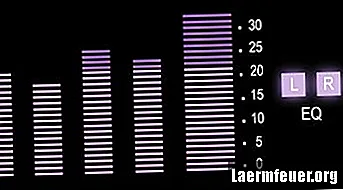
Logic Express 및 Apple의 Logic Pro는 디지털 오디오 세계를위한 독점 응용 프로그램입니다. 일반적인 VST 또는 VSTi 형식 플러그인을 사용하는 대신 AU (Audio Units)라는 형식을 사용합니다. 거의 모든 플러그인이 두 가지 형식으로 출시됩니다. 그러나 AU 형식 플러그인을 설치하고 사용하는 과정은 다를 수 있으며, Waves 플러그인 (고품질 오디오 효과 및 마스터 링 플러그인의 선두 제공 업체)의 경우이 프로세스는 다소 드문 경우입니다. Logic Pro 또는 Logic Express에 Waves 플러그인을 배치하는 방법을 참조하십시오.
1 단계
Waves 플러그인이 포함 된 디스크 이미지를 마운트합니다. Waves는 다양한 플러그인 패키지를 제공합니다. 모든 사람은 Logic과 함께 사용하기 위해 동일한 절차를 사용합니다.
2 단계
설치 프로그램 아이콘을 두 번 클릭하십시오. 설치 과정이 시작됩니다. 다른 소프트웨어 설치와 마찬가지로 설치 패턴을 따르십시오. 설치가 완료되면 등록 프로세스 (iLok)를 완료하여 라이센스가 유효한지 확인하십시오.
3 단계
Finder 창을 열고 응용 프로그램 폴더로 이동합니다. 이제 "Waves"라는 폴더가 있고 그 안에 "Waveshells"라는 하위 폴더가 있습니다. 이 하위 폴더로 이동합니다. 여기에는 "Waves AU Reg Utility"라는 프로그램이 포함되어 있습니다.
4 단계
"Waves AU Reg Utility"프로그램을 시작합니다. 설치된 모든 Waves 플러그인을 Logic에서 사용할 수 있도록 등록합니다. "Let ’s Go"를 클릭 한 다음 프로세스가 완료되면 "Done"을 클릭합니다. 이제 설치된 모든 Waves 플러그인을 등록해야하지만 Logic이이를 인식하는지 확인해야합니다.
5 단계
로직을 엽니 다. 로드되면 도구 모음에서 "Preferences"를 클릭하고 "Audio Units Manager"를 선택합니다. 등록되고 확인 된 모든 플러그인을 나열하는 창이 나타납니다. 각 개별 Waves 플러그인이 목록에 나타납니다. "호환성"열을 확인하십시오. 모든 Waves 플러그인은 열에 "성공적으로 검증 됨"메시지를 표시해야합니다. 이는 정상적으로 Logic에서 사용할 수 있음을 의미합니다.